Найкращий спосіб відновити повідомлення WhatsApp з iCloud
WhatsApp - це багатоплатформна система обміну миттєвими повідомленнямидодаток Ви можете використовувати його для спілкування з іншими людьми, як ваші друзі та родина. Але іноді бувають розмови, які для вас дуже важливі, і вам потрібно тримати їх у безпеці, щоб ви могли просто повертатися до них, коли це потрібно. Тут ви використовуєте резервну копію iCloud. І в свою чергу, коли вони вам потрібні, вам неминуче потрібно відновити їх, щоб отримати доступ до цих файлів. І незалежно від того, якою моделлю iPhone ви користуєтесь, як iPhone 5/6/7 / 8 / 8Plus / X, немає офіційного способу вибіркового відновлення WhatsApp з iCloud. Але не хвилюйтеся, існує нетрадиційний спосіб виконання цього завдання, і про це йдеться в цій статті.
- Частина 1: Регулярний спосіб відновлення повідомлень WhatsApp з iCloud
- Частина 2: Вибіркове відновлення повідомлень WhatsApp з резервної копії iCloud
- Частина 3: Не вдається відновити WhatsApp в iCloud, як виправити?
Частина 1: Регулярний спосіб відновлення повідомлень WhatsApp з iCloud
Як відновити резервну копію WhatsApp з iCloud доAndroid чи iPhone? Питання, яке задають багато користувачів, тому що Apple не надала жодних вказівок для виконання цього завдання. Але це не означає, що це неможливо зробити, є способи зробити це в самому додатку WhatsApp, і кроки згадане нижче. Отже, якщо ви хочете передати WhatsApp з iCloud, тоді:
- 1. Перейдіть у Налаштування свого WhatsApp.
- 2. Потім перейдіть до Налаштування чату.
- 3. Після цього натисніть Резервне копіювання чату та переконайтеся, що воно резервне копіювання на iCloud. Обов’язково включіть і відео.
- 4. Тепер видаліть додаток зі свого телефону та встановіть його знову.
- 5. Нарешті, ви повинні підтвердити свій номер телефону та дотримуватися процедури на екрані.
- 6. Ви отримаєте підказку "Відновити історію чатів". Торкніться і вам добре йти!

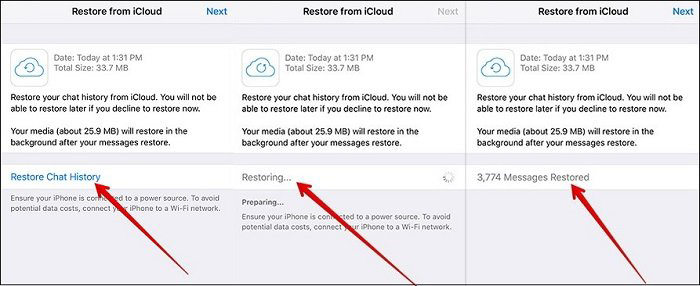
Це відновить резервну копію WhatsApp з iCloud доAndroid або iOS миттєво. Для Android переконайтесь, що це Google Drive. Майте на увазі, номер телефону для резервного копіювання та відновлення повинен бути однаковим; інакше ви зіткнетесь з серйозними проблемами.
Частина 2: Вибіркове відновлення повідомлень WhatsApp з резервної копії iCloud
На жаль, Apple не запропонувала жодного способувибірково витягуючи певний файл із резервної копії iCloud, офіційний спосіб відновлює весь файл резервної копії, що може бути дуже неприємно. Але з моменту запуску https://www.tenorshare.com/products/iphone-data-recovery.html, конкретної проблеми вже не існує, оскільки цей сторонній інструмент здатний миттєво відновити конкретні дані з резервного файлу iCloud. , в цьому випадку це повідомлення WhatsApp. Крім того, вам не доведеться скидати пристрій до відновлення, на відміну від офіційного методу відновлення Apple. Якщо вам потрібно знати, як відновити WhatsApp з iCloud, прочитайте наведені нижче дії.
- 1. Вам потрібно завантажити програмне забезпечення на свій комп’ютер. Ви повинні отримати останню версію, а потім двічі клацнути файл налаштування, щоб встановити його.
- 2. Тепер запустіть UltData на своєму комп’ютері та оберіть режим «Відновити з iCloud Backup».
- 3. Після цього потрібно увійти у свій акаунт iCloud. Використовуйте свій Apple ID.
- 4. Всередині облікового запису iCloud всі ваші резервні файли будуть вказані з деталями.
- 5. Тепер виберіть резервну копію та натисніть «Далі».
- 6. У наступному вікні ви повинні вибрати файли, щоб їх можна було завантажити та сканувати. Виберіть "WhatsApp & Attachments" та натисніть "Далі".
- 7. Після повного завантаження файлів UltData негайно почне сканувати їх.
- 8. Після сканування ви отримаєте попередній перегляд файлів.
- 9. Тепер просто виберіть потрібні файли та натисніть «Відновлення».

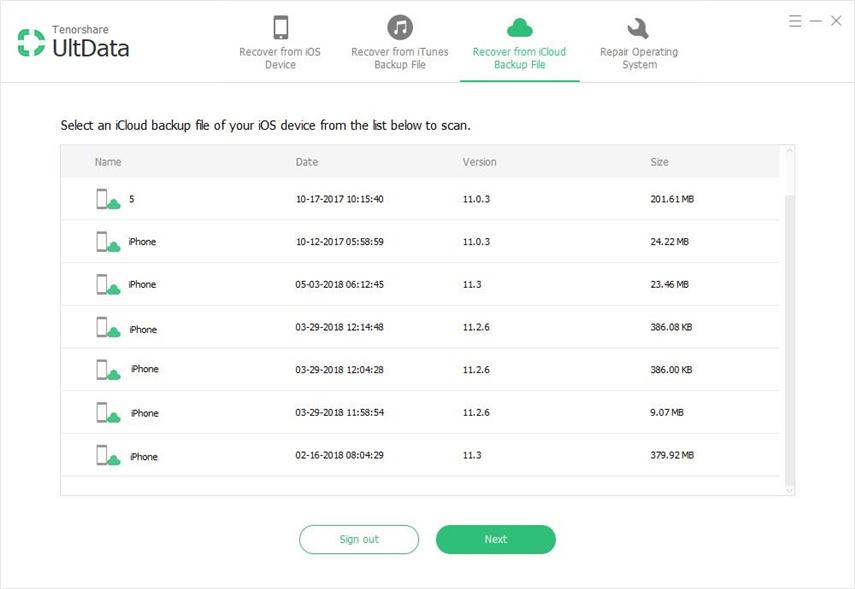


Ця зручна та ефективна процедура дозволить вам легко вибірково відновити повідомлення та вкладення WhatsApp з резервної копії iCloud.
Частина 3: Не вдається відновити WhatsApp в iCloud, як виправити?
Якщо у вас виникли проблеми з передачею WhatsAppвід iCloud до Android або iPhone, тоді не панікуйте. У налаштуваннях або інших місцях, які порушують процедуру, можуть виникнути проблеми. Отже, перш ніж доставити телефон у сервісний центр, виконайте наведені нижче дії.
- По-перше, вам потрібно переконатися, що ви використовували один і той же номер телефону і для резервного копіювання, і для відновлення, інакше iCloud не зможе відновити резервні копії.
- Далі підтвердьте, що у вас достатньо місця на мобільному телефоні. Отже, вам потрібно перевірити наявний простір на вашому телефоні.
- 1. Відкрийте свій iPhone і перейдіть до Налаштування.
- 2. Після цього перейдіть до пункту About через Загальне.
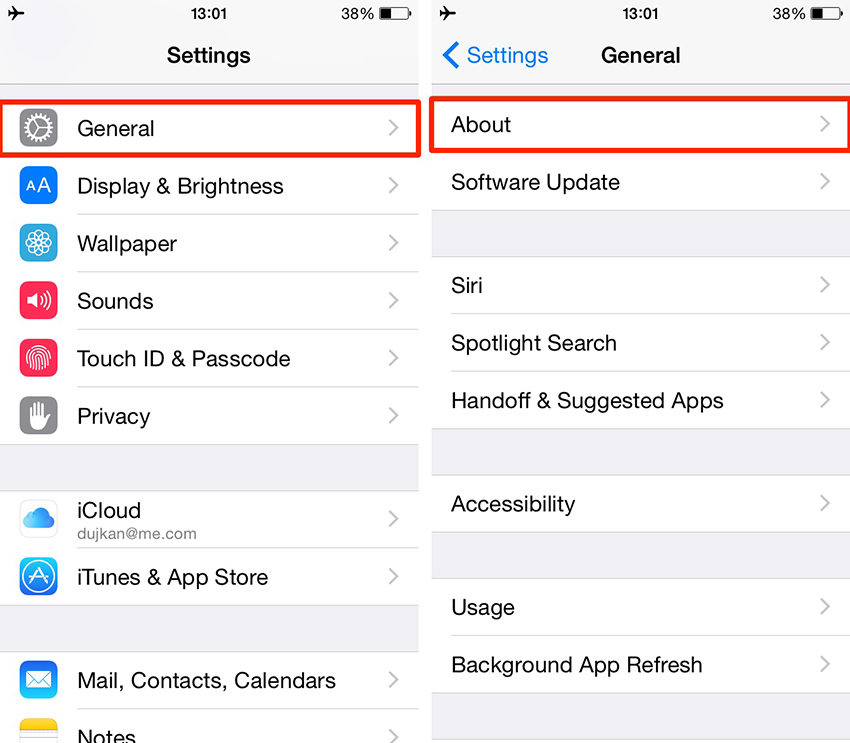
- Якщо вищезазначене є позитивним, тоді вам потрібно підтвердити, що привід iCloud увімкнено. Отже, для цього:
- 1. Перейдіть до налаштувань iPhone.
- 2. Потім торкніться свого імені та перейдіть до iCloud.
- 3. Дізнайтеся, чи активовано iCloud Drive. Якщо не активувати, пересуньте перемикач на зелений.
- Нарешті, якщо все інше не вдається, то використовуйте іншеМережа Wi-Fi для відновлення резервної копії. Як ми всі знаємо, вам потрібна потужна мережа Wi-Fi, щоб відновити резервні копії iCloud. Отже, якщо з'єднання слабке, процес відновлення не вдасться.
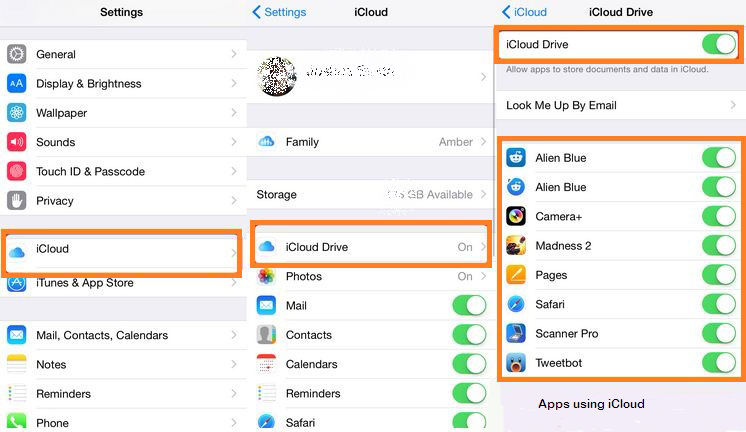
Загалом, ось як ви можете отримати свій WhatsAppповідомлення від iCloud як за допомогою програми, так і стороннім інструментом Tenorshare UltData. Звичайний спосіб трохи складний і громіздкий, оскільки вимагає видалення та перевстановлення програми, щоб досягти мети. Отже, цілком зрозуміло, що UltData - це набагато простіший варіант, який постачається із селективним варіантом відновлення, і вам не доведеться також скидати свій пристрій. Перейдіть на це!









